Työskentely Windows -kansioiden kanssa, jotka luovat, poistavat, palauttavat

- 3339
- 760
- Dr. Darrel Jacobson
Windowsissa ystävällinen ja ymmärrettävä käyttöliittymä. Sen kautta kuka tahansa voi olla vuorovaikutuksessa tiedostojärjestelmän kanssa: Kopioi, siirrä, muuta nimeä. Tiedot esitetään selvästi. Asiakirjat, piirustukset, musiikki, video, etiketit - Kaikki tietokoneelle tallennetut tiedot voivat jakaa luettelot. Ymmärrä kuinka luoda kansio, miten työskennellä sen kanssa, kuinka nimetä se, poistaa, tehdä jotain siinä, kuinka palauttaa se, jos poistat vahingossa.

Tietoja kansioista ja luetteloista
Luetteloiden ansiosta on erittäin helppo organisoida tiedostojen kanssa. Voit lajitella ne tyypinä, tarkoituksenmukaisesti päivämäärän mukaan. Minkä tahansa kätevän kriteerin perusteella. Esimerkiksi, laita kaikki videot osioon "Films", valokuvat ikimuistoisesta tapahtumasta - vedä "valokuva syntymäpäivästä" ja suosikkiryhmäsi musiikkialbumi - "My Playlist". Joten sinun ei tarvitse etsiä jonkinlaista kappaletta tai videota kasaan tarpeettomia pikakuvakkeita ja ohjelmia. Loppujen lopuksi tiedät missä hän on.
On parempi siirtää tai muokata vain henkilökohtaisia tietoja. Jos päätät tehdä tämän tietokoneelle asennetun apuohjelman luettelossa, se voi lopettaa toiminnan oikein. Koska se "näyttää" hänen tietonsa tietyssä kansiossa. Ja ei pysty palauttamaan heitä yksinään, jos heille tapahtuu jotain. Kun vaihdetaan ainakin yhden symbolin nimessä, sovellus ei enää pysty tunnistamaan sitä. Siksi on parempi olla muuttamatta mitään ohjelmien osioissa, jos et tiedä mitä teet.
Käyttöjärjestelmän varaamia luetteloita ei myöskään tarvitse siirtää. Siellä on sen työtiedostoja. Heillä on yleensä suoja muutoksilta. Jos mietit kuinka "Windows" -kansio poistetaan järjestelmän levystä tai siirrät toiseen paikkaan, todennäköisesti et voi tehdä tätä tavallisella menetelmällä. Siksi älä pelkää vahingossa vahingossa tai poistaa tärkeitä tietoja. Mutta sinun ei pitäisi kokeilla OS -tiedostoja. Muuten sinun on selvitettävä, kuinka järjestelmä palautetaan lastauslevystä.
Kuinka avata kansio?
Tässä on useita tapoja avata kansio:
- Napsauta sitä kahdesti vasemman hiiren painikkeella. Sinun on tehtävä se nopeasti.
- Valitse se ja paina Enter -näppäintä.
- Napsauta sitä oikealla hiiren painikkeella ja valitse näkyvissä olevassa valikossa "Avaa" -vaihtoehto.
Nämä asetukset voidaan muuttaa. Tätä varten:
- Siirry aloitus - ohjauspaneeli.
- Avaa "Kansiot" -parametrit (se sijaitsee "Suunnittelu ja mukauttaminen" -osiossa, jos sinulla on heijastus luokista).
- "Yleinen" -välilehdessä voit valita, kuinka avata luettelot: kaksoisnapsautus tai yksi.
- Nämä asetukset voidaan aina nollata ja palauttaa mikä oli oletuksena.
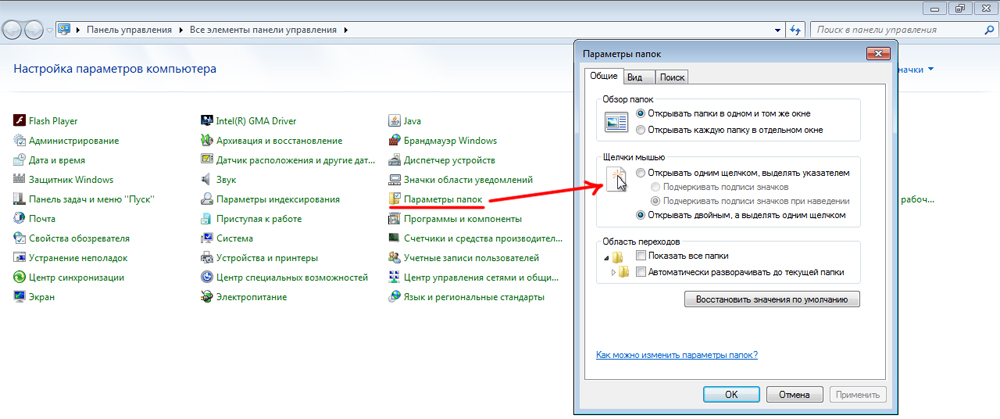
Valitse kansioiden avaamismenetelmä: Yksi tai kaksoisnapsauta
Jos et ole tyytyväinen väliin, jonka kanssa sinun on tehtävä kaksinkertainen napsautus, vaihda kaikki samassa ohjauspaneelissa.
- Avaa hiiren valikko (laite- ja ääniosaan - laitteet ja tulostimet).
- "Hiiren painike" -välilehdessä on liukusäätimiä, jotka määritetään kaksoisnapsautuksissa.
Kuinka siirtää tai kopioida tiedostoja kansioon?
Voit tehdä sen yksinkertaisesti vetämällä tiedostoja kohdistimen mukaan. Jos puristat vaihto -avaimen, tiedot lykätään (poistetaan yhdestä luettelosta ja lähetetään toiselle). Jos Ctrl -avain kopioidaan (pysy molemmissa kansioissa).
Tämä vaihtoehto on saatavana myös kontekstivalikossa.
- Korosta mitä haluat vetää.
- Napsauta tiedostoja oikealla hiiren painikkeella.
- Valitse "leikkaus" (tarkoittaa "siirtoa") tai "kopio".
- Avaa kansio, jossa tiedostot on löydettävä.
- Napsauta oikeaa painiketta missä tahansa ilmaisessa ikkunassa.
- Napsauta "Lisää".
- Et voi avata itse luetteloa. Napsauta sen kuvaketta oikealla painikkeella - on samoja vaihtoehtoja.
- Saatavana on myös yleisiä avainyhdistelmiä: Ctrl+C kopiota ja Ctrl+V insertille.

Valitse sopiva työryhmä kontekstivalikosta
Kansiot siirretään ja kopioidaan saman periaatteen mukaisesti kuin tiedostot.
Kansion nimen muutos
Soita luetteloon jotenkin eri tavalla, tee seuraava:
- Korostaa sitä.
- Napsauta nimeä. Se muuttuu syöttökentällä.
- Kirjoita uusi nimi.
- Napsauta Enter.
- Tai soita kontekstivalikkoon ja valitse "Nimeä" -kohta.
Joitakin nimien symboleja ei voida hyväksyä, kuten kalteva viiva tai "viiva"/", kysymys"?", Asterisk"*", Colon": "". Ne on varattu järjestelmän tarpeisiin. Jos siinä esiintyy esineitä, joilla on sellaisia merkkejä, tämä aiheuttaa virheen. Siksi käyttöjärjestelmä ei yksinkertaisesti anna sinun käyttää niitä nimissä.
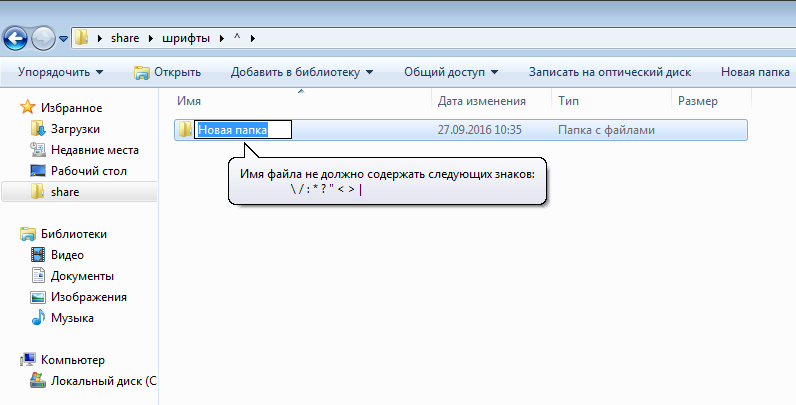
Uuden kansion luominen
Näin voit tehdä kansio:
- Napsauta oikealla painikkeella, jos haluat ikkunan ilmaisen ikkunan.
- Rivi "luo".
- Piste "kansio"
Voit asettaa nimen ja käyttää.
Painike luetteloiden nopeaan luomiseen on myös ikkunavalikossa. "Virtaviivaista", "Yleinen pääsy", "Kirjasto".
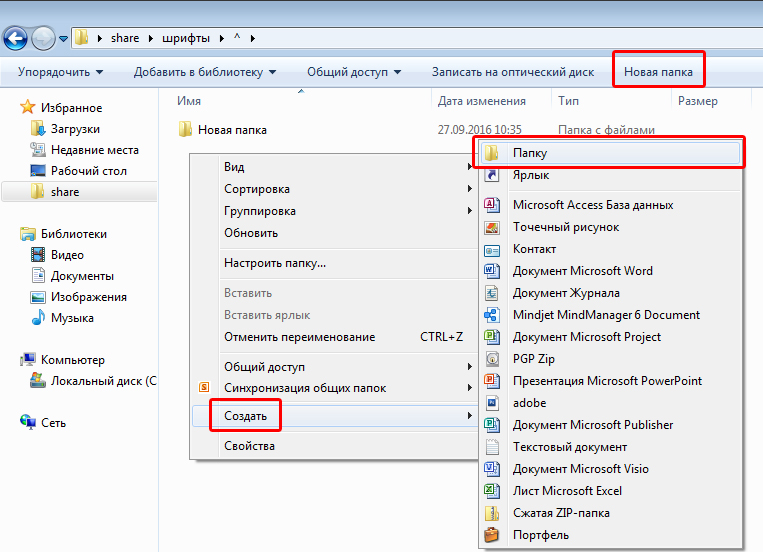
Kansion poistaminen
Voit päästä eroon siitä kahdella tavalla:
- Valitse ja paina Poista -näppäintä.
- Soita kontekstivalikkoon ja valitse "Poista".
Kansio poistetaan kaikilla siinä olevilla tiedostoilla. Niitä ei voida palauttaa erikseen.
Etäobjektit sijoitetaan ensin "koriin", jos sinulla ei ole muita asetuksia. Jo sieltä ne voidaan vihdoin poistaa.
Jos yritit poistaa luettelon, mutta hän antoi virheen, yksi seuraavista vaihtoehdoista on mahdollista:
- Kansio tai jokin tiedosto siitä käytetään tällä hetkellä. Ennen kuin teet jotain heidän kanssaan, sinun on suljettava ne ja sammutettava kaikki heihin liittyvät prosessit.
- Sillä on suoja muutoksilta.
- Sitä tarvitaan käyttöjärjestelmän toimintaan.
Jälkimmäisessä tapauksessa osa on parasta olla koskematta. Mutta tällainen rajoitus ei aina ole perusteltu.
Esimerkiksi, sinun on selvitettävä, kuinka "Windows" -kansio poistaa järjestelmän uudelleen asentamisen jälkeen. Loppujen lopuksi OS -tiedostot ovat jo toisessa paikassa, ja vanhaa luetteloa ei tarvita - vain muisti miehittää. Päästä eroon siitä ei ole niin helppoa. Joskus riittää siirtämään sen toiseen hakemistoon - ja suoja lamahtaa. Voit pestä kaikki tiedostot yksi kerrallaan ja siten määrittää, mikä niistä on rajoitus. Ääritapauksissa joudut käynnistämään tietokone uudelleen WinPE -tilassa käynnistämällä se LIVECD -levyltä tai flash -asemasta. Mutta tällaisten menetelmien turvaaminen pitäisi olla, jos olet hyvin perehtynyt tähän.
Kansioiden kunnostaminen
Näin palautetaan kansio kaikilla sisällöillä, jos poistat sen vahingossa:
- Napsauta Ctrl+Z. Tämä peruuttaa kaiken viimeisen toiminnan: poisto, liike, uudelleennimeäminen.
- Kohde "Peruuta poisto" on kontekstivalikossa.
Mutta tämä toimii, jos et ole suorittanut mitään toimintaa, kun olet poistanut luettelon. Se voidaan palauttaa myös "korista". Avaa se ja paina "Palauta" -painiketta.
Kansioilla voit systemaattisoida ja luetteloida tiedostosi. Tämä helpottaa työtä tietojen kanssa. Niitä on helpompi etsiä ja korostaa. Siksi on tärkeää oppia työskentelemään näiden esineiden kanssa.

